SolidWorks 2018 局部视图
【执行方式】
工具栏:单击“工程图”工具栏中的“局部视图”按钮。
菜单栏:选择“插入”一“工程图视图”一“局部视图”命令。
控制面板:单击“视图布局”控制面板中的“局部视图”按钮。
可以在工程图中生成一个局部视图,来放大显示视图中的某个部分,如图所示。局部视图可以是正交视图、三维视图或剖面视图。
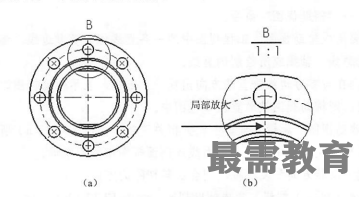
下面介绍绘制局部视图的操作步骤。
【操作步骤】
(1)打开的工程图如上图(a)所示。
(2)单击“工程图”工具栏中的“局部视图”按钮,或选择菜单栏中的“插入”—“工程图视图”—“局部视图”命令。
(3)此时,“草图”工具栏中的“圆”按钮激活,利用它在要放大的区域绘制一个圆。
(4)系统弹出局部视图,拖动这个视图到适当的位置,则局部视图被放置在工程图中。
(5)在“局部视图”属性管理器中设置相关选项。
①(样式)下拉列表框:在下拉列表框中选择局部视图图标的样式,有“依照标准”、“断裂圆”、“带引线”、“无引线”和“相连”5种样式。
②(标号)文本框:在文本框中输入与局部视图相关的字母。
③如果在“局部视图”选项组中勾选了“完整外形”复选框,则系统会显示局部视图中的轮廓外形。
④如果在“局部视图”选项组中勾选了“钉住位置”复选框,在改变派生局部视图的视图大小时,局部视图将不会改变大小。
⑤如果在“局部视图”选项组中勾选了 缩放剖面线图样比例”复选框,将根据局部视图的比例来缩放剖面线图样的比例。
(6)单击(确定)按钮,生成局部视图,如图所示。
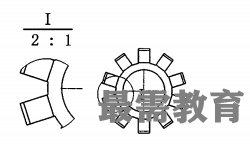
此外,局部视图中的放大区域还可以是其他任何的闭合图形。其方法是首先绘制用来作放大区域的闭合图形,然后再单击“局部视图”按钮其余的步骤相同。




点击加载更多评论>>